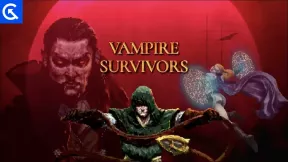Poprawka: Problemy z GPS Samsung Galaxy Note 10 i Note 10 Plus
Miscellanea / / May 26, 2022
Zarówno Samsung Uwaga Galaxy 10 i Note 10 Plus zostały wprowadzone na rynek w 2019 roku z flagowymi specyfikacjami sprzętowymi. Samsung jest znany z wysokiej jakości produktów i dobrze zbadanych funkcji, ale w jakiś sposób wielu użytkowników może napotkać pewne problemy, którym nie możemy zaprzeczyć. Mimo że urządzenia z serii Galaxy Note 10 są do tej pory wystarczająco wydajne, wydaje się, że niektórzy użytkownicy mają do czynienia z Samsungiem Galaxy Note 10 i Uwaga 10 plus Problemy z GPS. Cóż, bez obaw!
Global Positioning System (GPS) jest również znany jako usługa śledzenia lokalizacji lub funkcja, która jest jedną z popularnych, ale przydatnych funkcji smartfonów i innych inteligentnych urządzeń. Pomaga w nawigacji podczas jazdy, chodzenia, itp. z kopią zapasową satelitów nawigacyjnych z orbity ziemskiej. Spowodowany GPS, jesteśmy w stanie śledzić dowolną lokalizację, adres IP, dotrzeć do dowolnej lokalizacji, przejechać przez nieznane miejsca i nie tylko.
Ale jeśli w przypadku, jeśli Twoje urządzenie ma jakieś problemy z systemem GPS, możesz napotkać kilka problemów, zwłaszcza gdy jesteś poza swoim obszarem lub lokalizacją. Może to być dla kogoś frustrujące, a nawet ryzykowne.

Zawartość strony
-
Poprawka: Problemy z GPS Samsung Galaxy Note 10 i Note 10 Plus
- 1. Wyłącz lokalizację i włącz ją
- 2. Sprawdź ustawienia lokalizacji
- 3. Wymuś ponowne uruchomienie urządzenia
- 4. Wyczyść pamięć podręczną i dane map
- 5. Włącz tryb samolotowy i ponownie wyłącz
- 6. Sprawdź swoje połączenie z internetem
- 7. Wyłącz tryb oszczędzania baterii
- 8. Zresetuj preferencje aplikacji
- 9. Zresetuj ustawienia sieciowe
- 10. Wyczyść partycję cache
- 11. Uruchom urządzenie w trybie awaryjnym
- 12. Wykonaj reset do ustawień fabrycznych na swoim urządzeniu
Poprawka: Problemy z GPS Samsung Galaxy Note 10 i Note 10 Plus
Na szczęście udostępniliśmy Ci kilka możliwych obejść, które powinny bardzo pomóc. Upewnij się, że stosujesz wszystkie metody jeden po drugim, aż problem zostanie rozwiązany. Teraz bez zbędnych ceregieli wskoczmy do tego.
1. Wyłącz lokalizację i włącz ją
Przede wszystkim spróbuj wyłączyć i włączyć menu lokalizacji z serii Galaxy Note 10, aby ponownie sprawdzić problem. Czasami chwilowa usterka może również powodować problemy z dostępem lub łącznością GPS. Wystarczy otworzyć urządzenie Ustawienia menu > Idź do Usługi lokalizacyjne > Stuknij w Samodzielne usługi GPS > Jeśli opcja jest włączona, widoczna jest ikona pola wyboru.
Reklamy
Zapoznaj się z zastrzeżeniem i dotknij Zgodzić się kontynuować. Po włączeniu usługi lokalizacyjnej odczekaj około kilka sekund, a następnie wyłącz ją ponownie.
2. Sprawdź ustawienia lokalizacji
Istnieje duże prawdopodobieństwo, że nie skonfigurowałeś poprawnie ustawień lokalizacji, a system nie może działać poprawnie. Dlatego powinieneś sprawdzić opcje ustawień lokalizacji, niezależnie od tego, czy wybrałeś tryb wysokiej dokładności, czy nie. Zdecydowanie zaleca się otwarcie menu Ustawienia na słuchawce > Przejdź do lokalizacji > Więcej ustawień lokalizacji > Wybierz tryb wysokiej dokładności.
3. Wymuś ponowne uruchomienie urządzenia
Pamiętaj, aby wymusić ponowne uruchomienie telefonu, aby sprawdzić, czy problem został rozwiązany, czy nie. Tymczasowa usterka systemu lub problem z danymi w pamięci podręcznej może w końcu wystąpić, gdy GPS nie działa lub nie można połączyć się z problemami z GPS. Wystarczy nacisnąć i przytrzymać jednocześnie przycisk zasilania + przycisk zmniejszania głośności przez około 10 sekund, aż pojawi się logo rozruchowe. Gdy pojawi się logo rozruchowe, zwolnij przyciski i poczekaj, aż urządzenie całkowicie się uruchomi.
4. Wyczyść pamięć podręczną i dane map
Jeśli w przypadku, próbujesz grać w Apex Legends Mobile na urządzeniu z Androidem, spróbuj wyczyścić dane pamięci podręcznej aplikacji i dane pamięci z menu ustawień aplikacji gry do odświeżenia usterki. Czasami nieaktualne lub uszkodzone dane z pamięci podręcznej aplikacji mogą również powodować kilka problemów.
Reklamy
Notatka: Nie ma takiej możliwości na iPhonie. Tylko prosty restart wykona zadanie.
- Przejdź do urządzenia Ustawienia menu > Udaj się do Aplikacje i powiadomienia.
- Teraz dotknij Zobacz wszystkie aplikacje > Udaj się do Apex Legends Mobile.
- Stuknij w Informacje o aplikacji strona > Stuknij w Pamięć i pamięć podręczna.
- Następnie dotknij Wyczyść pamięć podręczną > Po zakończeniu dotknij Pamięć i pamięć podręczna.
- Następnie dotknij Wyczyść pamięć.
- Na koniec uruchom grę Apex Legends Mobile i ponownie sprawdź problem.
5. Włącz tryb samolotowy i ponownie wyłącz
Możesz także włączyć lub wyłączyć tryb samolotowy na urządzeniu z serii Galaxy Note 10, aby sprawdzić, czy problem został rozwiązany, czy nie. Dzięki temu system urządzenia i funkcje łączności będą działać poprawnie. Aby to zrobić:
- Otworzyć Ustawienia menu na urządzeniu > Idź do Znajomości.
- Stuknij w Tryb samolotowy > Upewnij się, że włączyć przełącznik.
- Poczekaj kilka sekund, a potem Wyłącz to.
6. Sprawdź swoje połączenie z internetem
Czasami problemy ze słabym połączeniem internetowym lub niestabilnym sygnałem sieciowym mogą również powodować wiele konfliktów w systemie urządzenia. Jeśli połączenie internetowe nie działa dobrze, rozwiąż problem, zmieniając połączenie bezprzewodowe (Wi-Fi) na połączenie przewodowe (Ethernet) lub odwrotnie, aby sprawdzić problem. Jeśli wystąpi problem z połączeniem internetowym, po prostu skontaktuj się z usługodawcą internetowym (ISP), aby uzyskać pomoc techniczną.
Reklamy
Ponieważ próbujesz uzyskać dostęp do GPS lub nawigacji za pomocą danych mobilnych, zaleca się sprawdzenie tego za pomocą połączenia Wi-Fi. Jeśli GPS działa prawidłowo, może to oznaczać problem z mobilną transmisją danych. W takim przypadku spróbuj skontaktować się z obsługą operatora, aby uzyskać dodatkową pomoc.
7. Wyłącz tryb oszczędzania baterii
Zalecamy również wyłączenie trybu oszczędzania baterii w modelu Samsung Galaxy Note 10 lub Galaxy Note 10 Plus, wykonując poniższe czynności.
- Otwórz urządzenie Ustawienia menu > Idź do Pielęgnacja baterii i urządzenia.
- Stuknij w Bateria > Stuknij w Tryb oszczędzania energii.
- Teraz dotknij dowolnej z następujących opcji, aby włączyć lub wyłączyć zgodnie z własnymi preferencjami:
- Wyłącz zawsze włączony wyświetlacz
- Ogranicz prędkość procesora do 70%
- Zmniejsz jasność o 10%
- Ogranicz aplikacje i ekran główny
- Stuknij w Więcej ustawień baterii.
- Stuknij dowolną z następujących opcji, aby włączyć lub wyłączyć:
- Adaptacyjna bateria
- Ulepszone przetwarzanie
- Pokaż procent baterii
- Pokaż informacje o ładowaniu
- Szybkie ładowanie
- Superszybkie ładowanie
- Szybkie ładowanie bezprzewodowe
8. Zresetuj preferencje aplikacji
Wygląda na to, że powyższe metody nie działały dla Ciebie. Jeśli tak, możesz spróbować zresetować preferencje aplikacji w aplikacji Mapy Google, aby sprawdzić, czy problem nadal występuje. Aby to zrobić:
- Przejdź do Ustawienia menu na słuchawce > Stuknij w Aplikacje.
- Stuknij w Ikona filtrowania i sortowania > Stuknij w Wszystko.
- Jeśli aplikacje systemowe nie są widoczne, dotknij Pokaż aplikacje systemowe.
- Teraz zlokalizuj i wybierz konkretny mapy Google aplikacja.
- Następnie dotknij Wymuszone zatrzymanie i wybierz Wymuszone zatrzymanie ponownie.
- Stuknij w Składowanie > Wybierz Wyczyść dane. [Ta opcja może być niedostępna dla niektórych aplikacji]
9. Zresetuj ustawienia sieciowe
Zaproponujemy również zresetowanie ustawień sieciowych na urządzeniu, wykonując poniższe czynności:
- Nawigować do Ustawienia na urządzeniu > Stuknij w Zarządzanie ogólne.
- Wybierz Resetowanie > Stuknij w Zrestartować ustawienia sieci.
- Stuknij w Resetowanie ustawień > Jeśli pojawi się monit, wprowadź kod PIN urządzenia, hasło lub wzór.
- Teraz dotknij Resetowanie ponownie, aby potwierdzić proces resetowania.
- Poczekaj na zakończenie procesu, a następnie uruchom ponownie urządzenie, aby zastosować zmiany.
10. Wyczyść partycję cache
Możesz wyczyścić partycję pamięci podręcznej urządzenia, aby odświeżyć partycję pamięci podręcznej systemu. Uszkodzone dane partycji pamięci podręcznej mogą również powodować problemy z łącznością GPS. Aby to zrobić:
- Upewnij się, że urządzenie z serii Galaxy Note 10 jest wyłączone.
- Teraz naciśnij i przytrzymaj przycisk zasilania, aż pojawi się logo rozruchowe.
- Naciśnij i przytrzymaj jednocześnie przycisk zwiększania głośności + przycisk strony głównej, a następnie naciśnij przycisk zasilania, aż „Uruchamianie odzyskiwania” pojawi się ekran. [Zwolnij przyciski po ekranie odzyskiwania]
- Następnie przejdź do Wyczyść partycję cache za pomocą klawiszy głośności i wybierz go za pomocą przycisku zasilania.
- Nawigować do Teraz uruchom system ponownie > Naciśnij przycisk zasilania, aby potwierdzić proces.
11. Uruchom urządzenie w trybie awaryjnym
Upewnij się, że uruchomiłeś telefon w trybie awaryjnym, wykonując poniższe czynności, aby upewnić się, że żadna inna aplikacja lub usługa innej firmy nie przeszkadza Ci. Aby to zrobić:
- Naciśnij i przytrzymaj jednocześnie przyciski zasilania + zmniejszania głośności, aż na ekranie pojawi się menu „Wyłącz”.
- Zwolnij przyciski, a następnie ponownie naciśnij i przytrzymaj opcję Wyłącz, aż pojawi się menu „Tryb awaryjny”.
- Zwolnij przycisk zasilania i dotknij ikony trybu awaryjnego.
- Twoje urządzenie uruchomi się w trybie awaryjnym, więc miej trochę cierpliwości.
- Po ponownym uruchomieniu logo „Tryb awaryjny” pojawia się w lewym dolnym rogu ekranu.
- Upewnij się, że tryb samolotowy jest wyłączony i użyj urządzenia przez chwilę, aby sprawdzić, czy występuje problem.
Jeśli w takim przypadku wystąpił problem z wydajnością urządzenia lub aplikacja nie odpowiada, od razu odinstaluj niepotrzebną aplikację innej firmy. Po zakończeniu uruchom ponownie urządzenie, aby normalnie uruchomić system.
12. Wykonaj reset do ustawień fabrycznych na swoim urządzeniu
Jeśli żadna z metod nie zadziałała, pamiętaj o przywróceniu ustawień fabrycznych na urządzeniu, wykonując poniższe czynności. W ten sposób będziesz mógł całkowicie usunąć wszystkie potencjalne błędy lub usterki z systemu. Chociaż dane urządzenia (pamięć wewnętrzna) i zainstalowane aplikacje zostaną usunięte, w większości przypadków będzie to warte poświęcenia. Zalecamy wykonanie pełnej kopii zapasowej danych przed zastosowaniem tej metody.
- Upewnij się, że urządzenie z serii Galaxy Note 10 jest całkowicie wyłączone.
- Teraz naciśnij i przytrzymaj przycisk zwiększania głośności, a następnie naciśnij przycisk zasilania, aż pojawi się logo Samsung.
- Następnie zwolnij tylko przycisk zasilania i poczekaj, aż pojawi się ekran odzyskiwania.
- Następnie zwolnij przycisk głośności > Przejdź do Wyczyszczenie danych / przywrócenie do ustawień fabrycznych za pomocą klawiszy głośności.
- Po podświetleniu opcji przywracania ustawień fabrycznych naciśnij klawisz zasilania, aby ją wybrać / potwierdzić.
- Jeśli pojawi się monit, przejdź do Tak usuń wszystkie dane użytkownika i naciśnij klawisz zasilania, aby to potwierdzić.
- Proces przywracania ustawień fabrycznych może zająć trochę czasu. Czekaj na to.
- Po zakończeniu dotknij Teraz uruchom system ponownie opcja.
- Poczekaj kilka minut, aby zakończyć proces ponownego uruchamiania.
- Na koniec przejdź przez proces wstępnej konfiguracji.
- Cieszyć się!
To wszystko, chłopaki. Zakładamy, że ten przewodnik był dla Ciebie pomocny. W przypadku dodatkowych pytań możesz skomentować poniżej.